Brother MFC-J6730DW Bruksanvisning
Läs gratis den bruksanvisning för Brother MFC-J6730DW (35 sidor) i kategorin Skrivare. Guiden har ansetts hjälpsam av 16 personer och har ett genomsnittsbetyg på 4.3 stjärnor baserat på 8.5 recensioner. Har du en fråga om Brother MFC-J6730DW eller vill du ställa frågor till andra användare av produkten? Ställ en fråga
Sida 1/35
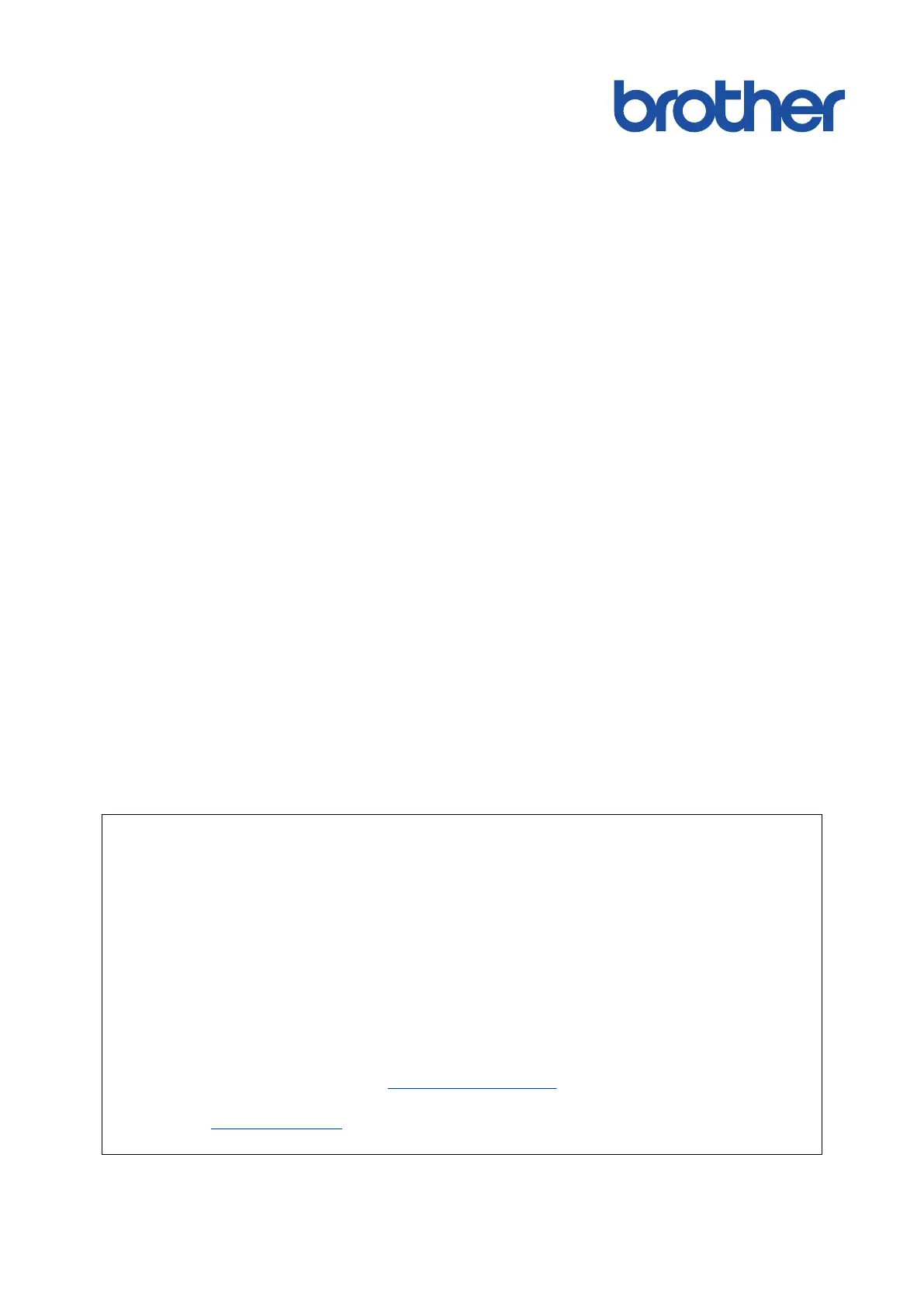
Online User's Guide
MFC-J3530DW
MFC-J3930DW
MFC-J6530DW
MFC-J6730DW
MFC-J6930DW
MFC-J6935DW
IMPORTANT NOTICE
The following features described in this guide may not be available at the time of purchase:
• Auto Crop in Scan options
• Fit to Page in Copy options
• Auto Deskew in Copy options
• Ink Save Copy
• Thin Paper Copy
• Book Copy
• Watermark Copy
These features will be available in January 2017.
To activate these features, download the latest firmware and software:
• To check for the latest firmware, visit
solutions.brother.com/up2.
• To check for the latest software, go to your model's Downloads page on the Brother Solutions
Center at support.brother.com, and download the Full Driver & Software Package.
© 2017 Brother Industries, Ltd. All rights reserved.
Produktspecifikationer
| Varumärke: | Brother |
| Kategori: | Skrivare |
| Modell: | MFC-J6730DW |
| Enhetsplacering: | Vrijstaand |
| Typ av operation: | Draaiknop |
| Färg på produkten: | Wit |
| Dörrgångjärn: | Rechts |
| Inbyggd display: | Nee |
| Vikt: | 18007 g |
| Bredd: | 444.5 mm |
| Djup: | 510.5 mm |
| Höjd: | 630 mm |
| Nettoskatt: | - W |
| Ljudnivå: | - dB |
| Årlig-energiförbrukning: | - kWu |
| Frys bruttokapacitet: | - l |
| Frys nettokapacitet: | - l |
| Fryskapacitet: | - kg/24u |
| Dörröppningsriktning utbytbar: | Ja |
| Kylskåpets nettokapacitet: | 67.96 l |
| Kylskåp med bruttokapacitet: | - l |
| Antal hyllor i kylskåp: | 3 |
| Frysläge: | Boven |
| Retentionstid vid strömavbrott: | - uur |
| Total nettokapacitet: | 67.96 l |
| Total bruttokapacitet: | - l |
| Kylskåpsdörrfickor: | 2 |
| Pekskärm: | Ja |
| Wi-Fi: | Ja |
| Wi-Fi-standarder: | 802.11b, 802.11g, Wi-Fi 4 (802.11n) |
| Maximal upplösning: | 4800 x 1200 DPI |
| Internminne: | 128 MB |
| Kabelteknik: | 10/100Base-T(X) |
| Standardgränssnitt: | Ethernet, USB 2.0 |
| Maximal kopieringsupplösning: | 4800 x 1200 DPI |
| Modemhastighet: | 33.6 Kbit/s |
| Faxminne: | 200 sidor |
| Fax: | Färgfaxning |
| Maximalt antal kopior: | 99 kopior |
| Allt-i-ett-multitasking: | Ja |
| Serveroperativsystem som stöds: | Windows Server 2008, Windows Server 2008 R2, Windows Server 2012, Windows Server 2012 R2, Windows Server 2016 |
| Automatisk dokumentmatare (ADF): | Ja |
| Produktens färg: | Svart |
| Kontrolltyp: | Röra |
| Windows-operativsystem som stöds: | Windows 10, Windows 7, Windows 8, Windows 8.1, Windows Vista |
| Mac-operativsystem som stöds: | Mac OS X 10.10 Yosemite, Mac OS X 10.11 El Capitan, Mac OS X 10.12 Sierra, Mac OS X 10.13 High Sierra, Mac OS X 10.14 Mojave, Mac OS X 10.9 Mavericks |
| Utskrift: | Färgutskrift |
| Dubbelsidig utskrift: | Ja |
| Kopiering: | Färgkopiering |
| Datahastighet för Ethernet-LAN: | 10, 100 Mbit/s |
| AC-inspänning: | 220 - 240 V |
| Kryptering/säkerhet: | 64-bit WEP, 128-bit WEP, WPA-AES, WPA-PSK, WPA-TKIP, WPA2-AES, WPA2-PSK, WPA2-TKIP |
| Nätverksansluten (Ethernet): | Ja |
| Skanningstyp: | ADF-skanner |
| Växelström Frekvens: | 50 - 60 hz |
| Displaytyp: | LCD |
| Färgdisplay: | Ja |
| Snabbuppringning: | Ja |
| USB-port: | Ja |
| Strömförbrukning i avslaget läge: | 0.04 W |
| Positionering på marknaden: | Hem och kontor |
| Strömförbrukning i väntläge: | 1.6 W |
| Utskriftsteknologi: | Bläckstråleskrivare |
| Utskriftshastighet (Svart, normalkvalitet, A4/US Brev): | 22 ppm |
| Utskriftshastighet (färg, normal kvalitet, A4/US Letter): | 20 ppm |
| Dubbelsidigt utskriftsläge: | Automatisk |
| Driftcykel per månad: | - sidor per månad |
| Maximal inmatningskapacitet: | 501 ark |
| Total inmatningskapacitet: | 250 ark |
| Pappersinmatningstyp: | Pappersfack |
| Total utmatningskapacitet: | 100 ark |
| Högsta ISO A-seriestorlek: | A4 |
| Pappersfackets typ av media: | Glossy paper, Plain paper, Recycled paper |
| ISO A-serie storlek (A0...A9): | A3, A4, A5, A6 |
| Icke-ISO utskriftsmaterial av olika storlek: | Folio (media size), Ledger (media size), Legal (media size), Letter (media size) |
| ISO B-seriestorlekar (B0 ... B9): | B4, B5, B6 |
| Maximal skannerupplösning: | 19200 x 19200 DPI |
| Optisk skanningsupplösning: | - DPI |
| Skanning: | Färgscanning |
| Storleksändring kopieringsmaskin: | 25 - 400 % |
| Kuvertstorlek: | C5, Com-10, DL, Monarch |
| Strömförbrukning (genomsnittligt operativt): | - W |
| Maximalt skanningsområde: | 295 x 429.8 mm |
| Skrivarfäger: | Black, Cyan, Magenta, Yellow |
| Kapacitet för automatisk dokumentmatare: | 50 ark |
| Högsta antal kortnummer: | 100 |
| Foto-pappersstorlekar (imperial): | 9x13, 10x15, 13x18 " |
| Fax sändning: | 50 platser |
| Manuell dokumentmatare: | Ja |
| Strömförbrukning (driftläge): | 6 W |
| Optisk skannerupplösning (svart): | 600 x 600 ppi |
| Optisk skannerupplösning (färg): | 600 x 300 ppi |
| Medelströmförbrukning vid kopiering: | 28 W |
| Vidarebefordran av fax till: | PC |
Behöver du hjälp?
Om du behöver hjälp med Brother MFC-J6730DW ställ en fråga nedan och andra användare kommer att svara dig
Skrivare Brother Manualer

14 Oktober 2025

17 September 2025

16 September 2025

16 September 2025

16 September 2025

16 September 2025

16 September 2025

16 September 2025

16 September 2025

16 September 2025
Skrivare Manualer
- StarTech.com
- Lexmark
- Metapace
- Snapmaker
- Panduit
- Agfaphoto
- Epson
- Polaroid
- Triumph-Adler
- Sawgrass
- Amstrad
- IDP
- Fargo
- DTRONIC
- Samsung
Nyaste Skrivare Manualer

23 Oktober 2025

20 Oktober 2025

18 Oktober 2025

17 Oktober 2025

13 Oktober 2025

12 Oktober 2025

12 Oktober 2025

12 Oktober 2025

12 Oktober 2025

11 Oktober 2025